如何在CAD中家在燕秀工具箱
2017-06-18
相关话题
如果大家要用到一些工具箱来辅助CAD画图的话,最好使用燕秀工具箱。很多刚学习的新手小伙伴可能还不知道,下面是小编带来关于如何在CAD中家在燕秀工具箱的内容,希望可以让大家有所收获!
在CAD中家在燕秀工具箱的方法
1、燕秀工具是一个VLX格式的插件,AutoCAD支持VLX格式。
2、点工具,选中加载应用程序。
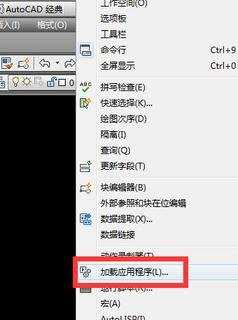
3、找到燕秀的VLX格式文件,选中,然后点加载即可。
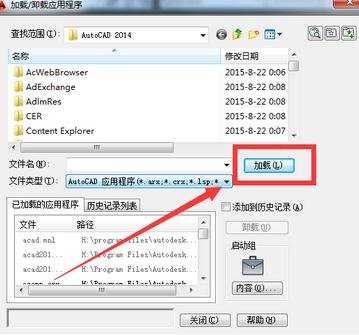
知识拓展:在cad中将圆打断的方法
1.命令格式
命令行:Break(BR)
菜 单:[修改]→[打断(K)]
工具栏:[修改]→[打断]
将选取的对象在两点之间打断。
2.操作步骤
用Break命令删除图4-20(a)所示圆的一部分,结果使图形成为一个螺母,如图4-20(b)所示。操作如下:

上图各项含义和功能说明如下:
第一切断点(F):在选取的对象上指定要切断的起点。
第二切断点(S):在选取的对象上指定要切断的第二点。若用户在命令行输入 BREAK 命令后第一条命令提示中选择了 S (第二切断点),则系统将以选取对象时指定的点为默认的第一切断点。
3.注意
1)系统在使用 Break 命令切断被选取的对象时,一般是切断两个切断点之间的部分。当其中一个切断点不在选定的对象上时,系统将选择离此点最近的对象上的一点为切断点之一来处理。
2)若选取的两个切断点在一个位置,可将对象切开,但不删除某个部分。除了可以指定同一点,还可以在选择第二切断点时,在命令行提示下输入 @ 字符,这样可以达到同样的效果。但这样的操作不适合圆,要切断圆,必须选择两个不同的切断点。